JSON
| Kohde | Kuvaus |
|---|---|
| Julkaisutila | Yleinen saatavuus |
| Tuotteet | Excel Power BI (semanttiset mallit) Power BI (tietovuot) Fabric (Tietovuo Gen2) Power Apps (tietovuot) Dynamics 365 Customer Insights Analysis Services |
| Tuetut todennustyypit | Anonyymi Perus (vain verkko) Organisaation tili WWW-ohjelmointirajapinta (vain verkko) Windows |
| Funktioiden viitedokumentaatio | Json.Document |
Huomautus
Jotkin ominaisuudet voivat olla olemassa yhdessä tuotteessa, mutta ei toisissa käyttöönottoaikataulujen ja isäntäkohtaisten ominaisuuksien vuoksi.
- Tuo
Voit ladata paikallisen JSON-tiedoston näin:
Valitse JSON-vaihtoehto Nouda tiedot -valinnassa. Tämä valinta käynnistää paikallisen tiedostoselaimen, josta voit valita JSON-tiedoston.

Avaa tiedosto valitsemalla Avaa .
JSON-tiedoston lataaminen käynnistää Power Query -editori automaattisesti. Power Query käyttää automaattista taulukon havaitsemista JSON-tietojen tasoittamiseen saumattomasti taulukkoon. Editorissa voit halutessasi jatkaa tietojen muuntamista tai vain sulkea ja ottaa käyttöön. Lisätietoja: Automaattinen taulukon havaitseminen JSON-tiedostoista
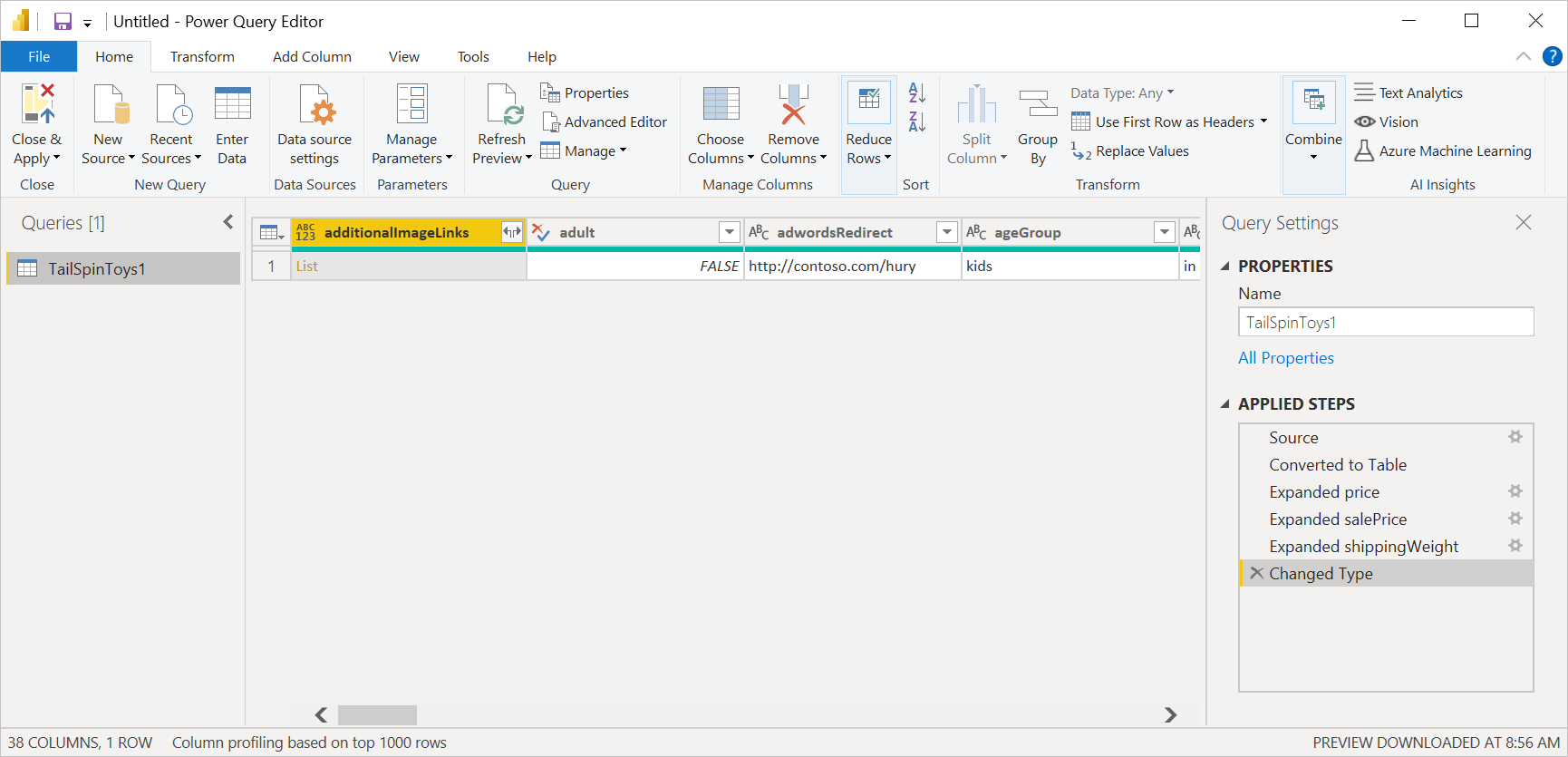
Voit ladata paikallisen JSON-tiedoston näin:
Valitse Tietolähteet-sivulta JSON.
Anna paikallisen JSON-tiedoston polku.
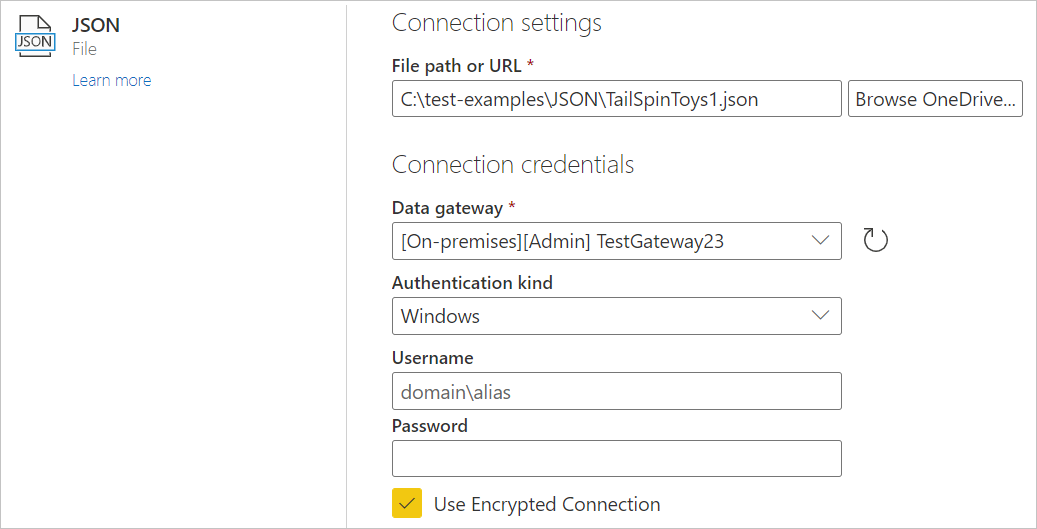
Valitse paikallinen tietoyhdyskäytävä tietoyhdyskäytävästä.
Jos todentaminen vaaditaan, anna tunnistetietosi.
Valitse Seuraava.
JSON-tiedoston lataaminen käynnistää Power Query -editori automaattisesti. Power Query käyttää automaattista taulukon havaitsemista JSON-tietojen tasoittamiseen saumattomasti taulukkoon. Editorissa voit halutessasi jatkaa tietojen muuntamista tai voit tallentaa ja sulkea tietojen lataamisen. Lisätietoja: Automaattinen taulukon havaitseminen JSON-tiedostoista

Jos haluat ladata JSON-tiedoston verkosta, valitse Verkko-yhdistin, anna tiedoston verkko-osoite ja noudata tunnistetietokehotteita.
Tietojen tuominen JSON-tiedostoista (tai verkon ohjelmointirajapinnoista) voi olla haastavaa käyttäjille. Tässä on esimerkki JSON-tiedostosta, jossa on useita sisäkkäisiä tietoja.

Automaattisen taulukontunnistusominaisuuden lisäämisen myötä Power Queryn JSON-liittimen avulla otetaan automaattisesti käyttöön muunnosvaiheita JSON-tietojen tasoittamiseksi taulukoksi. Aiemmin käyttäjien täytyi tasoittaa tietueet ja luettelot manuaalisesti.

Jos näet seuraavan viestin, se voi johtua siitä, että tiedosto on virheellinen, esimerkiksi koska se ei oikeastaan ole JSON-tiedosto tai se on epämuodostunut. Tai ehkä yrität ladata JSON Lines -tiedoston.

Jos yrität ladata JSON Lines -tiedoston, seuraava M-mallikoodi muuntaa kaikki JSON-rivit syötteet automaattisesti yksittäiseksi litistetyksi taulukoksi:
let
// Read the file into a list of lines
Source = Table.FromColumns({Lines.FromBinary(File.Contents("C:\json-lines-example.json"), null, null)}),
// Transform each line using Json.Document
#"Transformed Column" = Table.TransformColumns(Source, {"Column1", Json.Document})
in
#"Transformed Column"
Tämän jälkeen sinun on käytettävä Laajenna-toimintoa rivien yhdistämiseksi yhteen.